
Ci sono infinite utilità della riga di comando di Linux che mostrano i dettagli dell'hardware del tuo computer. HardInfo mostra tutte queste informazioni in una semplice interfaccia grafica. È come Gestione dispositivi di Windows per Linux.
Ispezione hardware
Linux ha molti strumenti da riga di comando che ti mostrano le proprietà dei diversi componenti hardware sul tuo computer.. Cosa non ha, per impostazione predefinita, è qualcosa come Gestione dispositivi di Windows.
Windows Device Manager fornisce un metodo conveniente per esplorare e ispezionare l'hardware e i dispositivi contenuti nel computer.. È fantastico perché è facile e veloce. Hai solo bisogno di eseguire un programma per acquisire molte informazioni su molti dispositivi hardware, e l'interfaccia utilizza un formato familiare.
C'è un albero sulla sinistra con le categorie hardware. Naviga l'albero, espandere e comprimere i rami ed evidenziare un elemento di cui si desidera visualizzare i dettagli. Windows Device Manager visualizzerà le informazioni su quell'elemento nella sua finestra principale.
L'applicazione HardInfo ha uno scopo simile per linux, e con la stessa facilità d'uso. È chiaramente modellato su Windows Device Manager con un'interfaccia utente grafica (GUI) molto simile, con un albero e una finestra di visualizzazione principale. Ciò significa che non è necessario apprendere i comandi della riga di comando e i relativi parametri per trovare le informazioni desiderate.. Una cosa che HardInfo offre che gli strumenti da riga di comando non offrono è un insieme di semplici funzionalità di benchmarking..
IMPARENTATO: Come elencare i dispositivi del computer dal terminale Linux
Installazione di HardInfo
Per installare HardInfo su Ubuntu, scriba:
sudo apt install hardinfo

A Manjaro, usa questo comando:
sudo pacman -Sy hardinfo

In Fedora, devo lavorare ancora un po'. HardInfo non è incluso nei repository ufficiali. Puoi scarica il file di installazione da qui. Cambia directory nel percorso del file scaricato. Questa è probabilmente la tua directory di “download”. Digita questo comando per installare HardInfo:
sudo rpm -ivh hardinfo-0.5.1-15.1.x86_64.rpm

Lancio di HardInfo
Premi il tasto “Super” sulla tua tastiera. Generalmente, si trova tra i tasti “Controllo” e “Alt” in basso a sinistra della tastiera. scrive “informazioni difficili” nella barra di ricerca. Vedrai l'icona HardInfo.
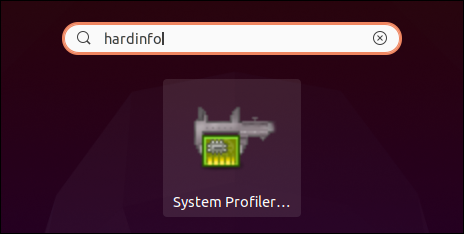
Nota che l'icona HardInfo è etichettata “System Profiler e Benchmark”. Fare clic sull'icona per avviare HardInfo.
Puoi anche aprire una finestra di terminale e avviare HardInfo digitando:
informazioni difficili

Utilizzo di HardInfo
L'interfaccia di HardInfo è molto semplice. Le diverse categorie di hardware sono elencate nel pannello di sinistra in una vista ad albero. I dettagli dell'elemento evidenziato dell'albero sono visualizzati nella finestra principale.
La visualizzazione predefinita è il riepilogo del computer. Questo ti dà una visione di alto livello dei componenti principali del tuo computer..
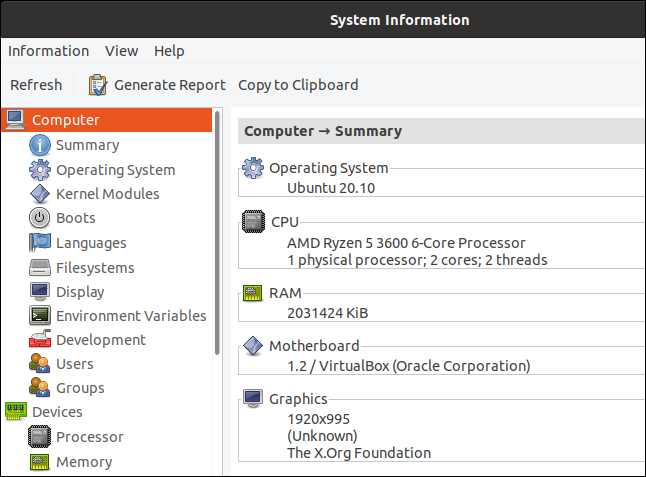
Puoi spostare la barra di selezione dell'albero usando i tasti “Freccia su”, “Freccia in giù”, “Inizio”, “Fine”, “Pagina su” e “Pagina giù”. Puoi anche fare clic sull'elemento dell'albero che desideri esaminare.
Quando si sceglie l'opzione “Riepilogo”, viene visualizzato un riepilogo più completo.

Fare clic su una delle altre intestazioni dell'albero per visualizzare informazioni complete su quell'elemento.
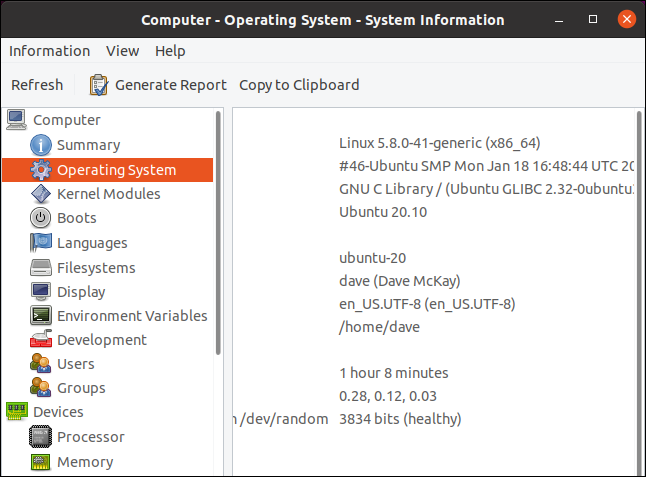
Anche se HardIfno è principalmente dedicato all'hardware, mostra alcuni attributi di sistema che non sono basati sull'hardware. Può visualizzare informazioni su utenti e gruppi, come esempio.
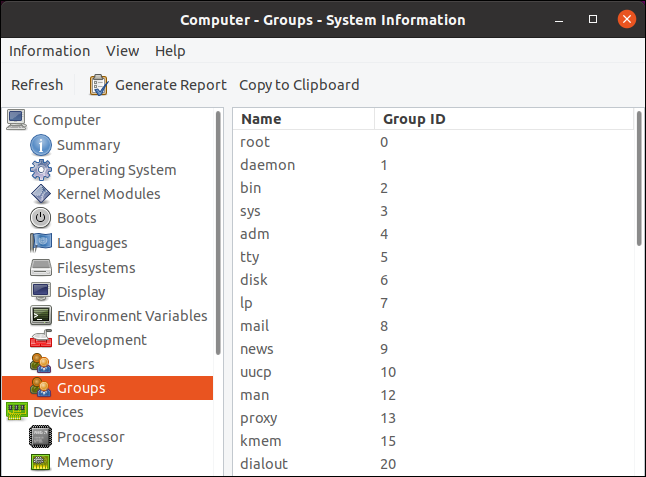
Questa copia di HardInfo viene eseguita su una macchina virtuale Ubuntu, quindi alcuni dei risultati sono un po' particolari. La macchina virtuale è stata creata con accesso a due dei computer host Core della CPU. Quindi, anche se la CPU è correttamente identificata come CPU AMD Ryzen 5 3600 a partire dal 6 core, sono elencati solo due core.
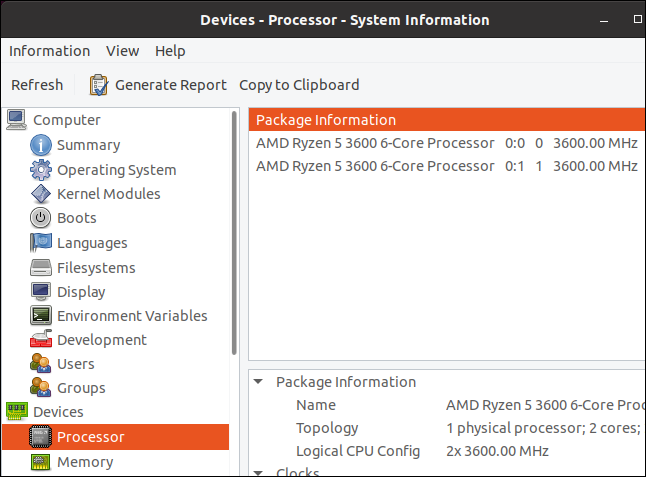
Alcuni schermi sono dinamici. Come esempio, se selezioni l'elemento dall'albero della memoria, un grafico in tempo reale dell'utilizzo della memoria è incluso nella finestra principale.
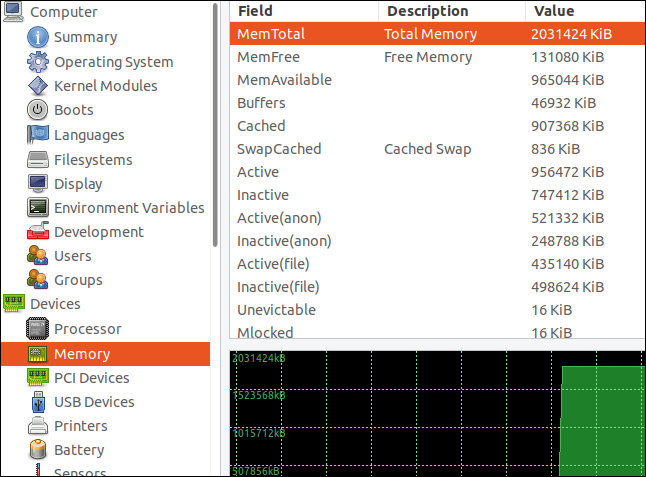
Leggi Memoria di sola lettura programmabile e cancellabile elettricamente (EEPROM) -basato Rilevamento di presenza seriale (SPD) della tua RAM, dovrai eseguire il modprobe comando a avviare il modulo del kernel EEPROM. Questo dà a HardInfo qualcosa da interrogare per recuperare i dati SPD.
sudo modeprobe eeprom

La tua RAM potrebbe non utilizzare SPD, e questa macchina virtuale di certo no.
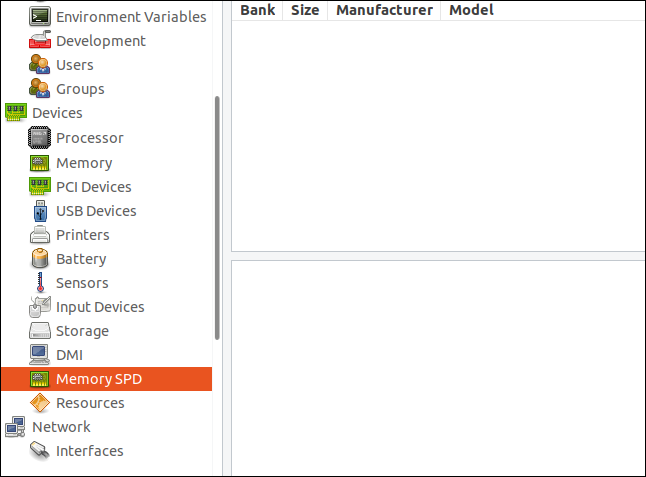
Benchmark HardInfo
HardInfo fornisce otto diversi punti di riferimento. Queste sono attività computazionalmente impegnative. Più veloce è la tua CPU, Unità in virgola mobilee hardware della scheda grafica, migliori sono i risultati.
I risultati sono mostrati rispetto a diversi processori comuni. In alcuni casi, il risultato è migliore se è un valore basso (pesce palla), e altre volte, il risultato è migliore se è un valore alto (zlib).
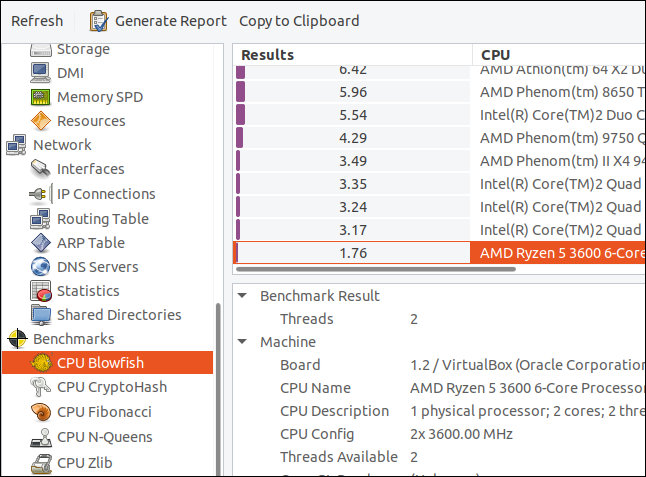
Ottieni dati da HardInfo
Per creare un rapporto come Hyper Text Markup Language (HTML), Fare clic sul pulsante “Rapporto” nella barra dei menu.
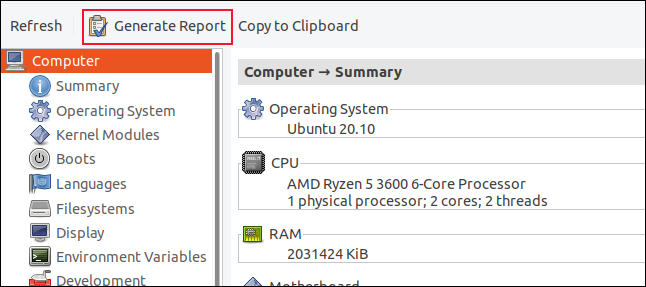
Viene visualizzata la finestra di dialogo “Genera rapporto”. Puoi scegliere quali categorie di informazioni vuoi includere nel rapporto. Fare clic sul pulsante “creare” quando hai fatto la tua scelta.
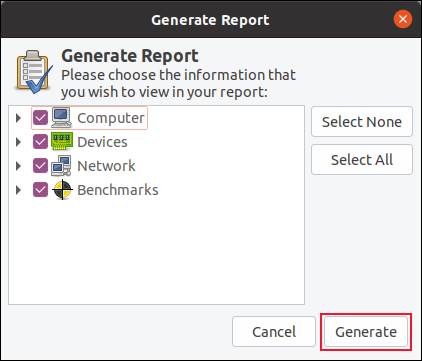
Viene richiesta una posizione in cui salvare il rapporto. Successivamente, HardInfo chiede se si desidera aprire il report una volta che è stato generato.
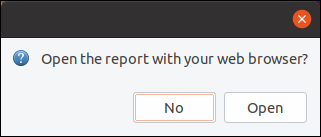
Se fai clic sul pulsante “Aprire”, HardInfo inizia, il tuo browser web predefinito visualizza il rapporto.
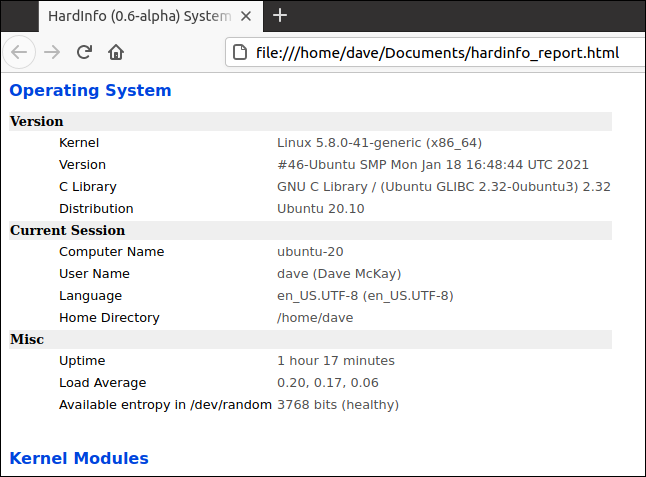
Puoi copiare singole sezioni di informazioni da HardInfo copiandole negli appunti e incollandole in altre applicazioni.
Mostra alcune informazioni nell'applicazione HardInfo che vuoi copiare, quindi fare clic sul pulsante “Copia negli appunti”.
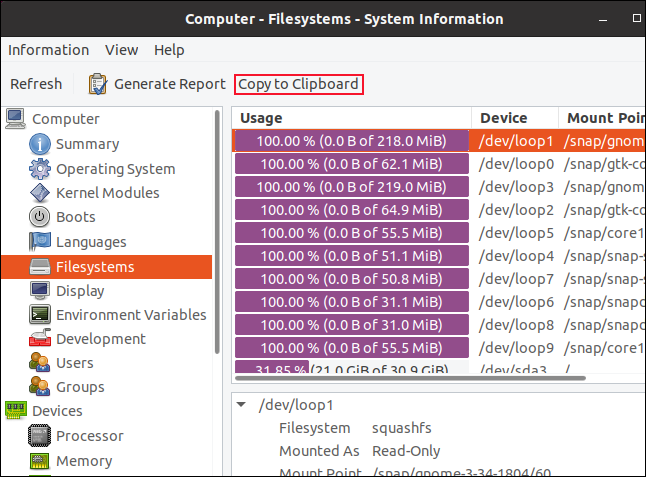
In un'altra applicazione, come la gedit editor di testo, premi i tasti "Ctrl" e "v" per incollare le informazioni HardInfo.
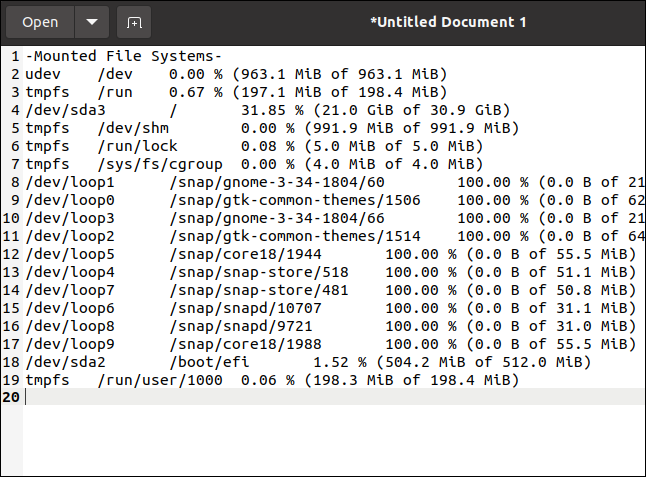
Facile accesso a informazioni dettagliate
HardInfo è una grande utility. L'interfaccia è così semplice che saprai come usarla la prima volta che la vedrai e, nonostante questo, ottenere le informazioni fornite in modo generale richiede una buona comprensione di molti diversi strumenti della riga di comando.
Congratulazioni al team del progetto HardInfo.
impostaTimeout(funzione(){
!funzione(F,B,e,v,n,T,S)
{Se(f.fbq)Restituzione;n=f.fbq=funzione(){n.callMethod?
n.callMethod.apply(n,argomenti):n.queue.push(argomenti)};
Se(!f._fbq)f._fbq = n;n.push=n;n.loaded=!0;n.version='2.0′;
n.coda=[];t=b.createElement(e);t.async=!0;
t.src=v;s=b.getElementsByTagName(e)[0];
s.parentNode.insertBefore(T,S) } (window, documento,'copione',
'https://connect.facebook.net/en_US/fbevents.js');
fbq('dentro', '335401813750447');
fbq('traccia', 'Visualizzazione della pagina');
},3000);






